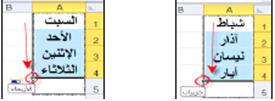تنسيق الجداول والبيانات ونسخها
برنامج الجداول الإلكترونية يقدم العديد من الأدوات التي تجعل أوراق العمل أكثر جاذبية واحترافية إذ تستطيع إجراء العديد من التنسيقات على الجداول لإظهار البيانات على نحو واضح وجميل والتحكم بطريقة ظهورها ليسهل استرجاعها عند الحاجة إليها وفيما يلي عرض لهذه التنسيقات
تنسيق الأرقام
تستطيع تغيير مظهر البيانات الرقمية في خلايا ورقة العمل دون تغيير القيم الحقيقية الموجودة في الخلية ويحدث ذلك باختيار أيقونة مجموعة قلم من تبويب الصفحة الرئيسة وتستطيع تطبيق الكثير من التنسيقات على الأرقام ومنها: تحديد نوع العملة، زيادة عدد المنازل العشرية أو نقصانها وإظهار النسبة المئوية
مثال:
عملت المعلمة المسؤولة عن المقصف في المدرسة على إعداد جدول يضم بيانات عن السلع الموجودة في المقصف والكمية المبيعة وأسعارها وكان لا بد من تنسيق البيانات الرقمية بما يظهرها على نحو أفضل. ساعد المعلمة في مهمتها وطبق ما يأتي:
- أنشئ جدولا باستخدام برمجية الجداول الإلكترونية وادخل البيانات الظاهرة في الأسفل
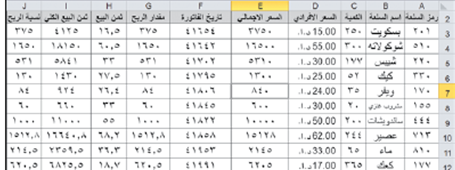
- ظلل المدى (D3: E12) لإضافة رمز العملة إلى البيانات
- اختر تبويب الصفحة الرئيسية ومنها مجموعة رقم
- انقر على تنسيق عملة، تظهر قائمة منسدلة اختر منها رمز (د. أ).
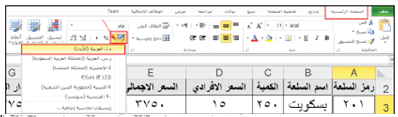
فيصبح التنسق لبيانات الجدول بإضافة رمز (د. أ) إلى البيانات.
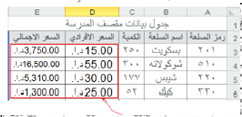
تنسيق حدود الخلايا ولون الخلفية
لتكتمل الصورة النهائية للجدول وليبدو أكثر جمالا ووضوحا أضف حدودا إلى الجدول ولون خلفية سطر العناوين باللون الرمادي
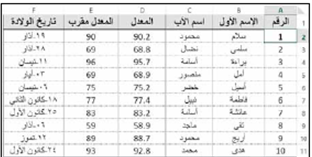
ولتطبيق تنسيق الحدود طبق الخطوات الآتية:
- اختر تبويبة الصفحة الرئيسية، ومنها مجموعة خط ثم انقر أداة الحدود ومن القائمة المنسدلة التي تظهر اختر خيار مزيد من الحدود
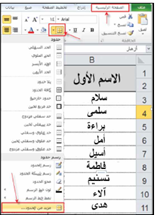
- يظهر صندوق الحوار تنسيق خلايا
- اختر نمط الخط المطلوب ولونه ثم انقر على الحد المراد تغييره في جزء معاينة التخطيط.
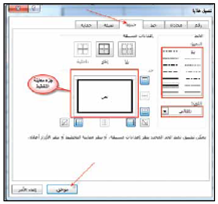
ولتطبيق لون الخلفية اتبع الخطوات الآتية:
- اختر تبويبة الصفحة الرئيسية ومنها مجموعة خط
- انقر أداة لون التعبئة واختر اللون المناسب
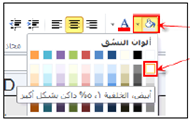
المحاذاة
عندما تعمل على إدخال بيانات إلى خلية ما، فان برمجية الجداول الاكترونية تعمل على استخدام المحاذاة الافتراضية، علما أن المحاذاة الأفقية هي الطريقة التي تحاذي بها البرمجية محتويات الخلية نسبة إلى الحافتين اليمنى أو اليسرى من الخلية. والمحاذاة العمودية هي الطريقة التي تحاذي بها البرمجية محتويات الخلية نسبة إلى أعلى الخلية وأسفلها
ولتغيير محاذاة البيانات اتبع الخطوات الآتية:
- حدد المدى الذي يحتوي على البيانات المراد تغيير محاذاتها
- اختر تبويب الصفحة الرئيسية ثم مجموعة محاذاة اختر أدوات المحاذاة الأفقية أو أدوات المحاذاة العمودية.
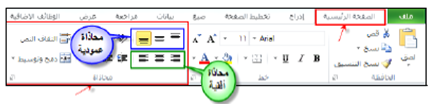
كما تزودك أيضا برمجية الجداول الإلكترونية بخيار "ميلان" لتغيير ميلان الرموز ضمن الخلية إذ يعبر عن اتجاه محتويات الخلية بالدرجات. والاتجاه الافتراضي هو بدرجة الصفر والتي تحاذي وفقها الرموز أفقيا ضمن الخلية.
ولتعيين ميلان الرموز اتبع الخطوات الآتية: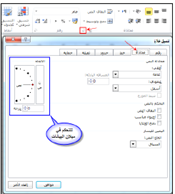
- حدد المدى الذي يحتوي على البيانات المراد تغيير ميلانها
- اختر تبويبة الصفحة الرئيسية ثم مجموعة محاذاة ثم انقر على رمز السهم الموجود في الزاوية اليسرى السفلية للمجموعة فيظهر مربع الحوار تنسيق خلايا، ثم تبويبة محاذاة
- حرك مؤشر الساعة بالاتجاه المطلوب للميلان أو ادخل درجة الميلان المطلوبة
نسخ التنسيق:
يوفر برنامج الجداول الإلكترونية إمكانية نسخ التنسيق وهي ميزة مفيدة جدا إذ يمكنك تنسيق خلية واحدة وتطبيقه على خلايا أخرى في ورقة العمل وهذا مفيد إذا كنت لا ترغب في إنشاء ورقة عمل جديدة توفيرا للوقت وتجنبا للتكرار.
ولعمل ذلك اتبع الخطوات الآتية:
- حدد الخلية المراد نسخ تنسيقها
- اختر تبويب الصفحة الرئيسية ومنها مجموعة الحافظة ثم انقر على أداة نسخ التنسيق
- حدد الخلايا المراد تطبيق التنسيق عليها
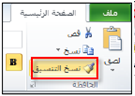
التنسيق الشرطي
يقدم برنامج الجداول الإلكترونية إمكانية تنسيق خلايا الجداول ضمن شروط معينة فتظهر بعض الخلايا بتنسيق مختلف لتمييزها عن باقي خلايا الجدول ويستخدم للمساعدة في اكتشاف البيانات وتحليلها على نحو مرئي ولعمل ذلك تأمل المثال الآتي:
مثال
قامت إدارة المدرسة بإنشاء مجلس للمجتمع المحلي في المدرسة يضم أعضاء من المشرفين التربويين وأولياء الأمور وبعض المعلمين والطلاب وقد استخدم برنامج الجداول الإلكترونية لإدخال بيانات أعضاء المجلس وأرادت إدارة المدرسة تلوين الخلايا التي تحتوي على أسماء الأعضاء الذكور بلون أحمر ليسهل تمييزها عن الخلايا التي تحتوي على أسماء الإناث لذلك قامت المعلمة المعنية بتطبيق تنسيق شرطي على البيانات في الجدول ولعمل ذلك طبق الخطوات الآتية: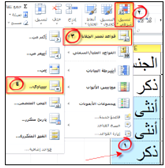
- حدد الخلايا المراد تطبيق التنسيق الشرطي عليها وهي عمود الجنس في جدول البيانات
- اختر تبويب الصفحة الرئيسية تم مجموعة أنماط ثم انقر على أيقونة التنسيق الشرطي
- اختر خيار قواعد تمييز الخلايا من القائمة المنسدلة التي ظهرت
- اختر خيار يساوي من القائمة المنسدلة
- فيظهر صندوق الحوار تساوي، ادخل الشرط المطلوب وهو تلوين الخلايا التي تحتوي على كلمة ذكر باللون الأحمر
- اختر اللون المطلوب الأحمر واضغط موافق
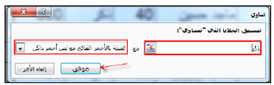
تلاحظ تلوين الخلايا التي تحقق الشرط باللون الأحمر
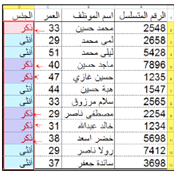
ويمكن مسح التنسيق الشرطي من الخلايا المحددة أو مسح التنسيق لجميع خلايا الورقة وذلك بالنقر على أيقونة التنسيق الشرطي ثم اختر أمر مسح القواعد من القائمة المنسدلة ومنها اختر أحد الخيارين المتاحين
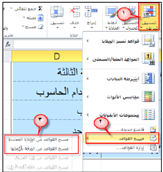
التنسيق كجدول
هو تنسيق جاهز لمدى معين من الخلايا عن طريق اختيار أحد أنماط الجداول المعرفة من قبل والتي يوفرها برنامج الجداول الإلكترونية ولعمل ذلك اتبع الخطوات الآتية:
- حدد المدى المراد تنسيقه
- اختر تبويبة الصفحة الرئيسية ثم مجموعة أنماط ثم انقر على أيقونة التنسيق كجدول
- اختر التنسيق المناسب من القائمة المنسدلة
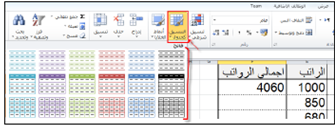
نسخ بيانات الخلايا وقصها ولصقها:
يوفر برنامج الجداول الإلكترونية إمكانية نسخ البيانات الموجودة ونقلها على ورقة العمل من خلية إلى أخرى ومن مدى إلى آخر ولكي يحدث النسخ أو النقل اتبع الخطوات الآتية: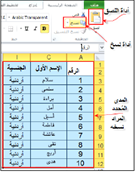
- حدد الخلايا التي تريد نسخها
- اختر تبويب الصفحة الرئيسية ثم مجموعة الحافظة ثم انقر على أيقونة نسخ
- نشط الخلية المعدة لتكون في الركن الأيمن العلوي من مجموعة الخلايا الملصقة
- انقر على أيقونة لصق فبلصق ما نسخ أو قص ابتداءً من الخلية المختارة باتجاه اليسار إلى الأسفل
التعبئة التلقائية
يوفر برنامج الجداول الإلكترونية ميزة التعبئة التلقائية إذ يعمل على الإدخال التلقائي بناءً على طبيعة السلسة المكتوبة سواء أكانت سلاسل رقمية أم نصية مثل الأرقام المتسلسلة أو أسماء الأشهر أو الأيام.
المثال:
لنسخ الرقم (1) الموجودة في الخلية (A3) إلى باقي الخلايا في العمود (A) اسحب الخلية من مقبض التعبئة في الخلية (A3) إلى الأسفل يظهر مربع خيارات التعبئة التلقائية وهو يحتوي على الخيارات الآتية وهي:
- نسخ الخلايا: هو نسخ محتويات الخلية إلى الخلايا التي تليها دون تغيير في المحتويات أو التنسيقات
- هي عمل سلسلة عددية (1-2-3-....) مع التنسيقات، باتباع الآتي:
- ظلل الخلية الأولى والثانية ولاحظ ظهور مربع خيارات التعبئة التلقائية في الزاوية اليسرى السفلية للخلية الثانية
- اختر الأمر تعبئة السلسلة واسحب نحو الأسفل، تلاحظ أن الخلايا التي سحبت باتجاهها أكملت السلسلة بنفس النمط
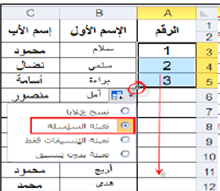
- تعبئة التنسيقات: هي نسخ التنسيق دون المحتويات، باتباع الآتي:
- انقر على الخلية المراد نسخ تنسيقها، واسحب باتجاه الأسفل من مقبض التعبئة لتحديد جميع الخلايا المراد نسخ التنسيق إليها.
- من مربع خيارات التعبئة التلقائية، اختر الأمر تعبئة التنسيقات فقط
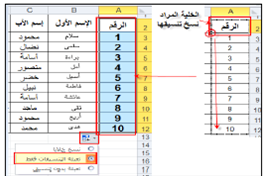
- تعبئة دون تنسيق: وهي نسخ المحتويات دون نسخ التنسيق، إذ ينسخ محتوى الخلية الأولى إلى باقي المدى المحدد دون نسخ تنسيق هذه الخلية
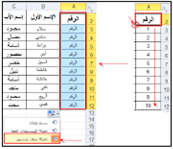
إضافة لما تقدم يعمل برنامج الجداول الإلكترونية على نسخ النمط ومثال ذلك تكملة الأيام أو الأشهر أو الأرقام بنمط ثابت.